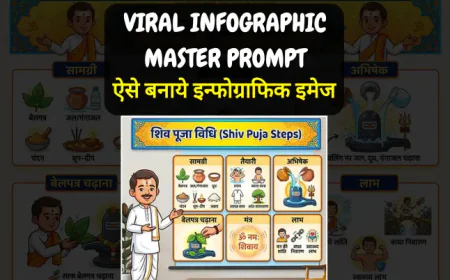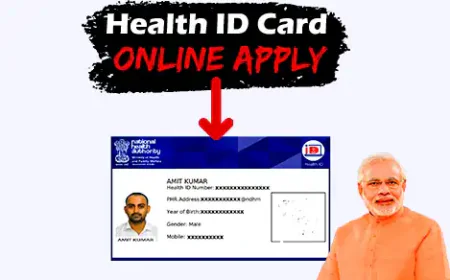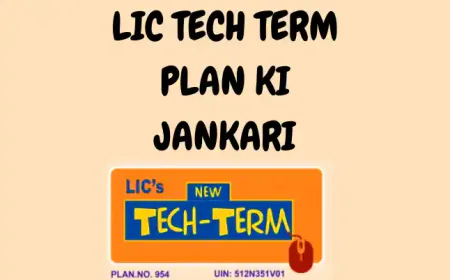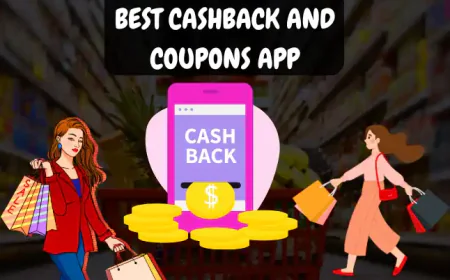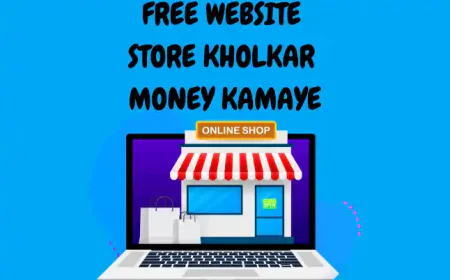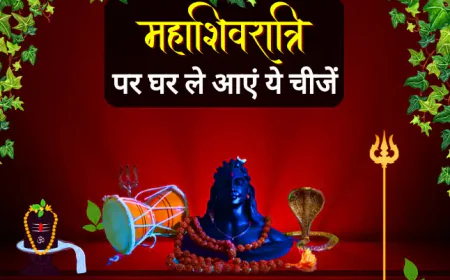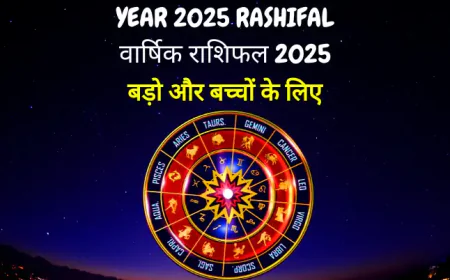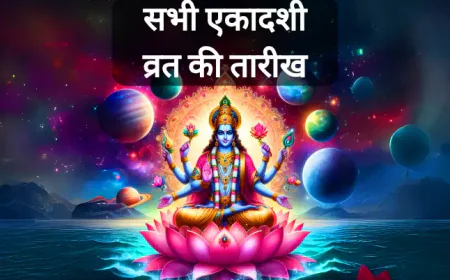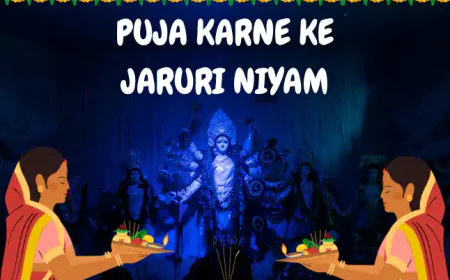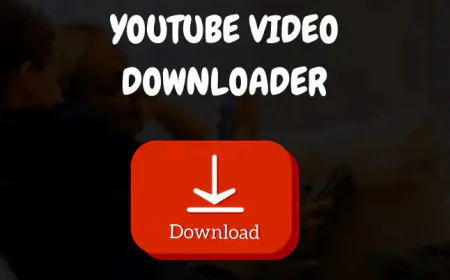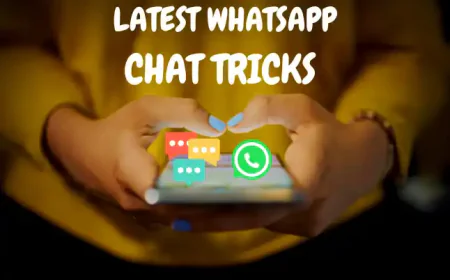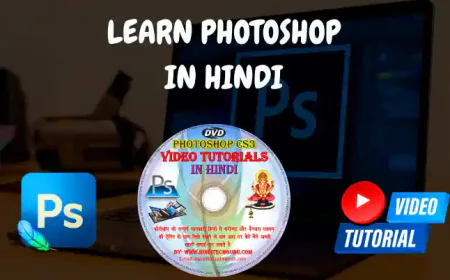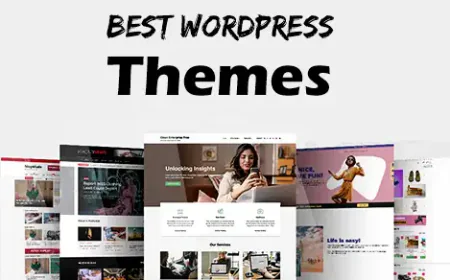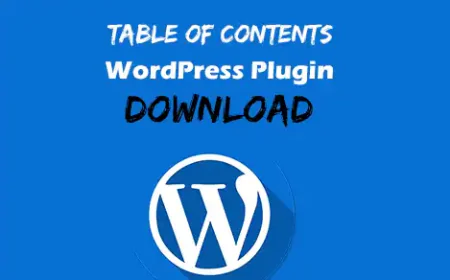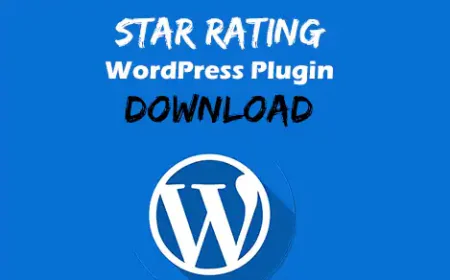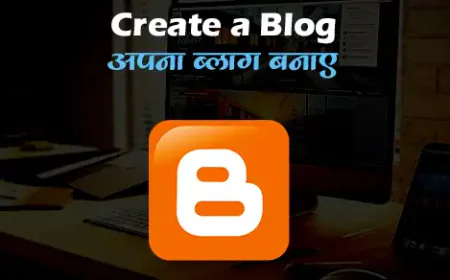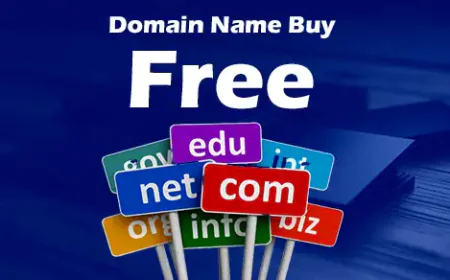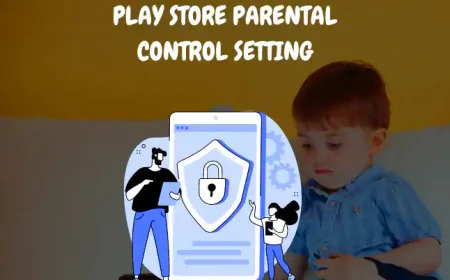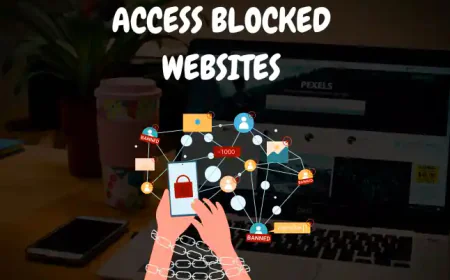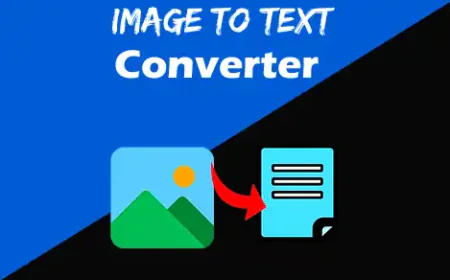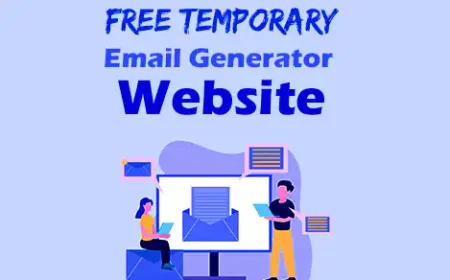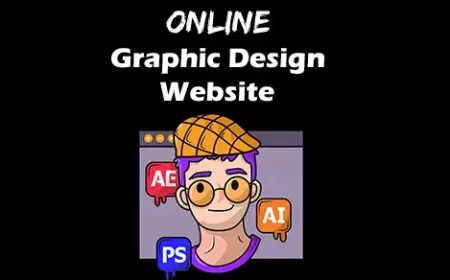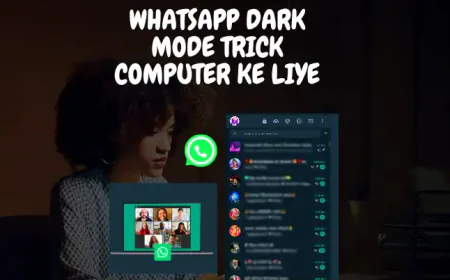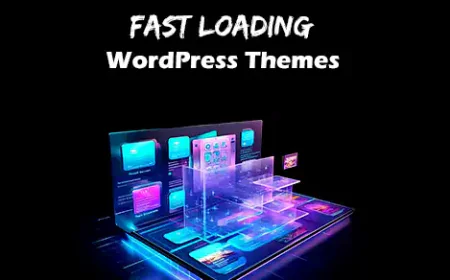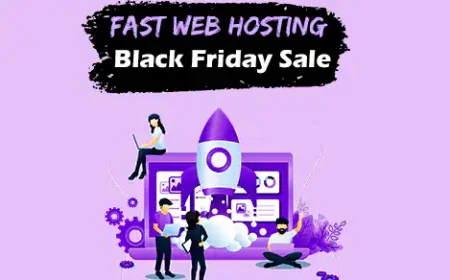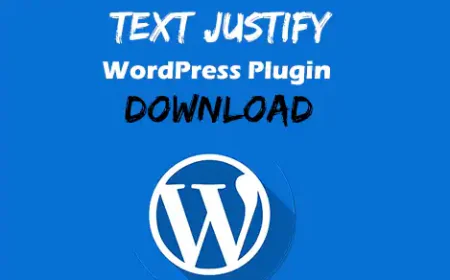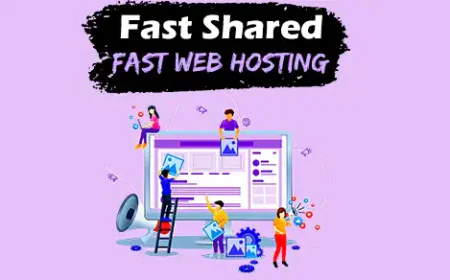WordPress Backup Plugin Ka Setup Kaise Kare
WordPress Backup Plugin Setup ki Jankari Hindi Me, Best WordPress Backup Plugin Download karne ki Jankari Hindi Me.

Welcome to My Latest WordPress Backup Plugin Article. मेरा आज का यह आर्टिकल उन सभी लोगो के लिए है, जिनकी वर्डप्रेस पर कोई वेबसाइट बनी है। और वो उस Website का बैकअप सेव करना चाहते है। तो आप यह बहुत ही आराम से कर सकते है। अपने आज के इस आर्टिकल के माध्यम से मैं आपको वर्डप्रेस के बैकअप कैसे लिया जाता है, इसी बात कि जानकारी देने वाला हु। तो चलिए पूरी जानकारी प्राप्त करने के लिए शुरू करते है अपना आज का यह आर्टिकल जिसका नाम है। WordPress Backup Plugin Ka Setup Kaise Kare.
WordPress Backup Plugin ka Setup Kaise Kare
आप मे से बहुत से लोगो ने अपनी वेबसाइट या ब्लॉग वर्डप्रेस पर बनाई होगी और बहुत से आर्टिकल आपके ब्लॉग पर मोजूद भी होंगे। वर्डप्रेस एक ऐसा प्लेटफोर्म है जिसका इस्तेमाल आज के टाइम मे हर कोई करता है। अगर आप भी वर्डप्रेस का इस्तेमाल करते है तो आप सभी को मालूम ही होगा, हमारे वर्डप्रेस का बैकअप हम लोगो के लिए कितना जरुरी है। हम लोग इतनी मेहनत करके आर्टिकल लिखते है। अगर वो आर्टिकल delete हो गये तो हमारी सारी मेहनत बेकार हो जाएगी। तो ऐसे मे आपको टाइम टाइम पर अपनी वेबसाइट का backup save करते रहना चाहिए।
WordPress Backup Plugin के द्वारा हम लोग यह काम बहुत ही आराम से कर सकते है। वर्डप्रेस बैकअप प्लगइन के बहुत से विकल्प हम लोगो के बिच मोजूद है। लेकिन मैं अपने इस आर्टिकल के द्वारा आपको एक ऐसे वर्डप्रेस बैकअप प्लगइन के बारे मे बता रहा हु। जिसके द्वारा आप Google Drive पर WordPress Backup कि सभी फाइल save रख सकते हो। यानी आपको किसी भी होस्टिंग कि जरूरत नहीं पड़ेगी वर्डप्रेस बैकअप कि फाइल save रखने के लिए। अगर आपकी फाइल गूगल ड्राइव पर save होती है तो उसे आप किसी भी टाइम रिस्टोर कर सकते हो।
WordPress Backup के लिए आपको जिस Plugin का इस्तेमाल करना है, उसका नाम है UpdraftPlus Backup Restore. जिसे आप यहाँ क्लीक करके अपने वर्डप्रेस पर इन्स्टाल कर सकते है। वर्डप्रेस पर Plugin इंस्टाल करने के लिए WordPress > Plugins > Add New पर क्लिक करके UpdraftPlus Backup Restore search करके इसे इंस्टाल करिए।
UpdraftPlus WordPress Backup Plugin Ka Setup
UpdraftPlus Backup Restore Plugin इंस्टाल होने के बाद उसे एक्टिवेट करिए। अब आपके सामने प्लगइन का पेज खुल जायेगा। इसमें आपको UpdraftPlus Backup Restor प्लगइन कि सेटिंग पर क्लीक करना है। सेटिंग पर क्लीक करते ही आपके सामने UpdraftPlus कि सेटिंग का पेज खुल जायेगा। जिसमे आपको बहुत से सेटिंग दिखाई देती है। आपको केवल उन सेटिंग को करना है जो मैं आपको आगे बताऊंगा। यहाँ हम WordPress Backup Plugin के द्वारा अपने वर्डप्रेस कि सभी फाइल का बैकअप Google Drive मे save करने वाले है।
UpdraftPlus प्लगइन सेटिंग का पेज खुल जाने के बाद आपको सबसे उपर Setting का एक बटन दीखता है। आपको उस बटन पर क्लीक कर देना है। सेटिंग बटन पर क्लीक करते ही आपको उपर दिए गये चित्र के अनुसार सभी सेटिंग करनी है। सबसे पहले file backup schedule मे आपको Daily या Weekly सलेक्ट करना है। इसके बाद Database backup schedule me भी आपको Daily या Weekly सलेक्ट करना है। इसके बाद Scheduled Backup me आप 5 लिख दीजिये। 5 लिखने से आपकी wordpress कि बैकअप फाइल 5 हफ्ते तक आपकी गूगल ड्राइव पर save रखेगी। उसके बाद वो अपने आप delete हो जाएगी। आप चाहे तो इस संख्या को ज्यादा या कम भी कर सकते है।
इसके बाद आपके सामने Database backup schedule Choose your remote storage का विकल्प आएगा। जैसा कि आपको चित्र मे दिखाई दे रहा है। इसमें आपको गूगल ड्राइव को सलेक्ट करना है। आप चाहे तो किसी और प्लेटफोर्म पर भी wordpress का बैकअप save रख सकते है। लेकिन यहाँ मैं गूगल ड्राइव का ही इस्तेमाल करूँगा।
इसी पेज मे आपको निचे आना है और चित्र के अनुसार Plugins, Themes, Uploads, Any other wp content सभी विकल्प को टिक कर देना है. इसके बाद आपको निचे दिए गये Save Changes पर क्लीक करना है.
Save Changes पर क्लिक करते ही आपके सामने एक लिंक आएगा, जैसा उपर चित्र मे दिखाया गया है। उस लिंक पर क्लिक करिए. लिंक पर क्लीक करके ही आपके सामने Gmail का विकल्प आ जायेगा आप अपनी Gmail को सलेक्ट करिए।
Email सलेक्ट करने के बादापके सामने गूगल ड्राइव कि तरफ से Allow का मेसेज आएगा। आप Allow वाले बटन पर क्लिक करिए। Allow वाले बटन पर क्लीक करते ही आपके सामने Complete Setup का बटन आ जायेगा। उस पर क्लीक करिए बस आपको इतना ही करना है।
अब आपके सामने UpdraftPlus Backup Restore Plugin का dashboard आ जायेगा। इसमें आपको Backup Now वाले बटन पर क्लिक कर देना है। Backup Now वाले बटन पर क्लिक करते ही आपके WordPress का Backup आपकी google drive पर save हो जायेगा। अगर आप Backup Now वाले बटन पर क्लिक नहीं भी करेंगे तब भी वर्डप्रेस का बैकअप ऑटोमेटिक गूगल ड्राइव पर save होता रहेगा।
तो आप इस तरह बहुत ही आराम से WordPress Backup Plugin Ka Setup करके अपनी वेबसाइट या ब्लॉग का बैकअप सव कर सकते है। अपनी गूगल ड्राइव पर. तो आज के लिए बस इतना ही मिलते है अपनी अगली पोस्ट मे।
What's Your Reaction?
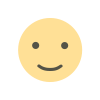 Like
0
Like
0
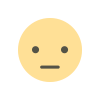 Dislike
0
Dislike
0
 Love
0
Love
0
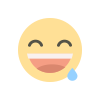 Funny
0
Funny
0
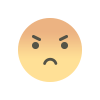 Angry
0
Angry
0
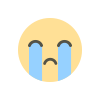 Sad
0
Sad
0
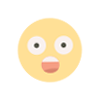 Wow
0
Wow
0